在對word文檔進行編輯排版的過程中,我們經常碰到需要在同一篇文檔中插入不同格式的頁碼的情況,如目錄和正文部分,特別是在像論文、報告或書籍等類型的正式文稿中,這個技能就顯得尤為重要。
通常碰到這類稍微高階一點的應用,很多小伙伴第一感覺就是這肯定非常復雜、難度很高、非常難學,從而從心理上產生一種畏懼,并且抗拒對它的學習。事實上這種想法是大錯特錯的,很多看上去非常“高級”的技能其實學起來通常非常簡單,只要幾步即可完成。
那么,本篇就為大家講解一下如何用4步快速為目錄和正文設置不同的頁碼樣式和編號。具體操作步驟如下:
(1) 要實現該操作,我們需要借助與一個格式符號——分節符。因此,首先我們在目錄部分的末尾處插入分隔符;
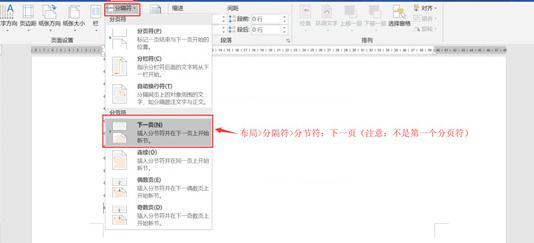
添加后效果如下所示:
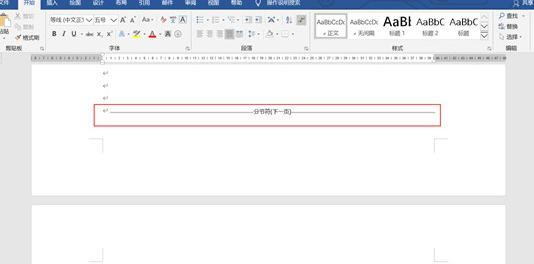
此處,很多小伙伴會可能碰到無法看到該符號,那你需要在“開始>顯示編輯標記”中將顯示標記打開,如下所示:

(2)插入頁碼:插入>頁碼(自行選擇頁碼樣式);
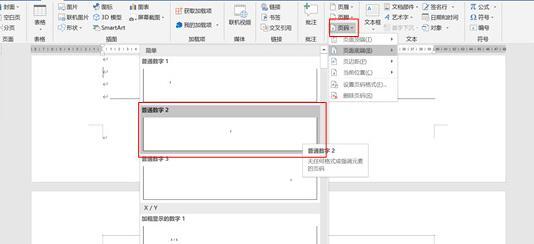
(3)修改目錄頁碼格式:設計>頁碼>設置頁碼格式;
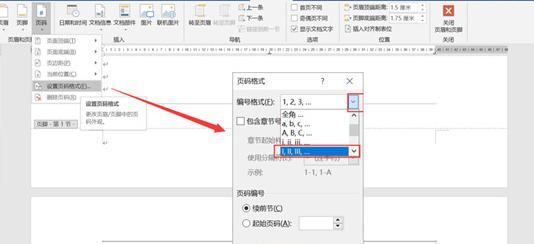
設置完成后效果如下:

(4)修改正文頁碼格式:將光標移動到正文頁碼數字后面>打開頁碼格式設置窗口>頁碼編號切換為“起始頁碼:1”.
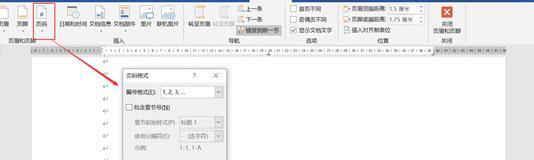
關閉頁眉頁腳,設置完成,最終效果如下:
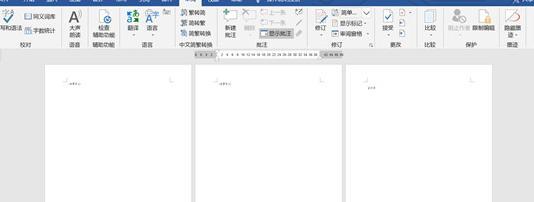
是不是很容易?你學會了嗎?如果你覺得本篇文章對你有所幫助就關注我吧~
logo設計網(www.just4love.cn),專業的logo免費設計在線生成網站,全自動智能化logo設計,商標設計,logo在線生成!
歡迎使用logo設計網制作屬于您公司自己的logo,不僅專業而且經濟實惠,全方位滿足您公司品牌化、視覺化的需求。







 [掃碼關注我們]
[掃碼關注我們]
